Erfahren Sie, wie Sie mit Premiere Pro ein Video mit 2 Premiere-Alternativen beschleunigen
Premiere Pro ist eine von Adobe entwickelte Spitzensoftware für die professionelle Videobearbeitung. Außerdem wurde die Leistung dieses Tools von vielen Benutzern gelobt, die es bereits verwenden. Tatsächlich werden wir Ihnen beibringen, Ihre Videos mit Hilfe dieses Tools zu beschleunigen. Sie müssen also nicht viele Einstellungen vornehmen oder was auch immer Sie zuerst tun werden. Und jetzt lassen Sie uns Sie weiter unterrichten So beschleunigen Sie Videos in Premiere Pro und welche Alternativen gibt es dazu.
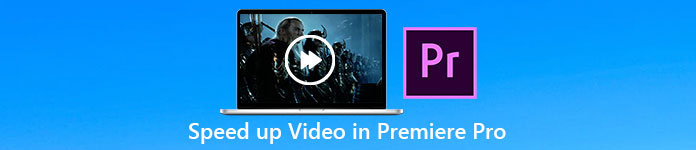
Teil 1. So beschleunigen Sie ein Video in Premiere Pro
Der erstklassige Video-Editor, den Sie gerne kaufen und verwenden würden, ist der Adobe Premiere Pro. Dieses Tool ist das Gesamtpaket, das ein Profi definitiv gerne verwenden würde. Weil diese Software eine schwere Bearbeitungsaufgabe bewältigen kann, die Sie gerne machen würden, wenn Sie ein Profi sind. Wenn Sie eine beeindruckende Ausgabe wünschen, müssen Sie außerdem lernen, wie Sie dieses Tool verwenden. Aber das Erlernen der Verwendung von Premiere Pro wird definitiv viel Zeit in Anspruch nehmen. Wenn Sie also viel beschäftigt sind, muss dies Ihr letzter Ausweg sein. Wenn Sie jedoch lernbegierig sind und viel Freizeit haben, müssen Sie dies versuchen.
Wenn Sie dieses Tool verwenden möchten, müssen Sie außerdem viel Geld ausgeben, da es im Vergleich zu den anderen Videobearbeitungstools buchstäblich teuer ist. Wenn Sie also jetzt erfahren möchten, wie Sie mit Adobe Premiere Pro cc 2018 oder einer höheren Version Videos beschleunigen können, befolgen Sie die vereinfachten Schritte unten.
Schritte zum Beschleunigen eines Videos in Adobe Premiere Pro:
Schritt 1. Kaufen und laden Sie Adobe Premiere Pro auf der offiziellen Website herunter. Starten Sie dann das Tool, um die Beschleunigung zu starten.
Schritt 2. Drücke den Datei, fahren Sie dann mit fort Neu und Projekt Warten Sie, bis eine Schnittstelle wie diese angezeigt wird, und klicken Sie auf in Ordnung fortfahren. Öffnen Sie den Ordner und suchen Sie das Video, ziehen Sie die Datei per Drag & Drop in die Medienbrowser um es neben dem einzufügen Zeitleiste.
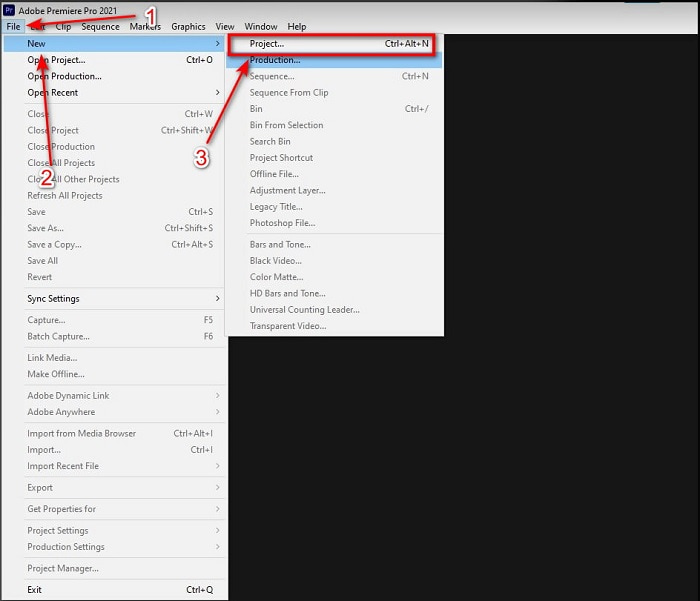
Schritt 3. Klicken Sie auf das Video, das Sie auf der Timeline einfügen, und klicken Sie auf Clip oben. Darunter befindet sich dann die Geschwindigkeit/Dauer und schlage zu. Ändern Sie den Geschwindigkeitsprozentsatz nach Ihren Wünschen und klicken Sie in Ordnung um die Beschleunigung zu speichern und um die Datei zu speichern, klicken Sie auf Export Taste.
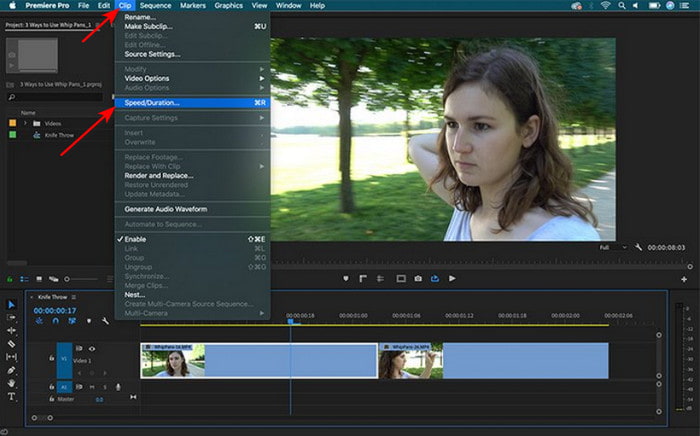
Teil 2. 2 der besten Premiere Pro-Alternativen zur Beschleunigung von Videos
1. Videokonverter Ultimate
Wenn Beschleunigung Ihr Problem ist, dann muss dies die Lösung dafür sein, Ihnen zu präsentieren ist die Lösung Video Converter Ultimate. Anders als jeder andere Videoeditor ist dieses phänomenale Tool das Beste für alle Arten von Bearbeitung, Konvertierung, GIF-Erstellung, Booster, Umkehrung, Beschleunigung und mehr. Außerdem lieben viele Benutzer diese Software bereits, da sie erweiterte Funktionen wie Adobe Premiere Pro bietet, jedoch in Form einer vereinfachten Version. Abgesehen davon können wir kein Tool finden, das erweiterte Funktionen bietet, die sehr einfach zu bedienen sind. Im Grunde geht nichts über den Video Converter Ultimate. Obwohl dieses Tool bezahlt wird, ist es immer noch jeden Cent wert, den Sie ausgeben werden, und es ist sehr billig. So, jetzt, wenn Sie es wissen wollen So beschleunigen Sie Videos in Premiere Pro Alternativ folgen Sie diesem Schritt entsprechend weiter unten.
Schritte zum Beschleunigen von Videos mit Hilfe von Video Converter Ultimate:
Schritt 1. Laden Sie die Software auf Ihr Computerlaufwerk herunter und installieren Sie sie anschließend, um fortzufahren.
Free DownloadFür Windows 7 oder höherSicherer Download
Free DownloadFür MacOS 10.7 oder höherSicherer Download
Schritt 2. Starten Sie das Tool und klicken Sie dann auf Werkzeugkasten und finden Sie den Video Speed Controller.
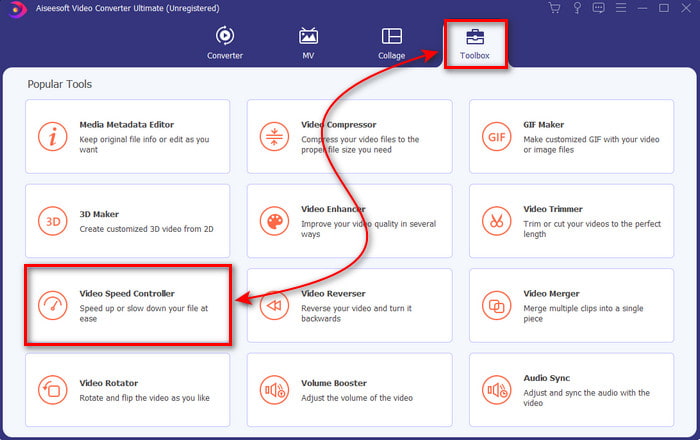
Schritt 3. Um das Video hinzuzufügen, das Sie beschleunigen möchten, klicken Sie auf die Schaltfläche +. Suchen Sie dann die Datei im Ordner und klicken Sie auf Öffnen um die Videodatei einzufügen.
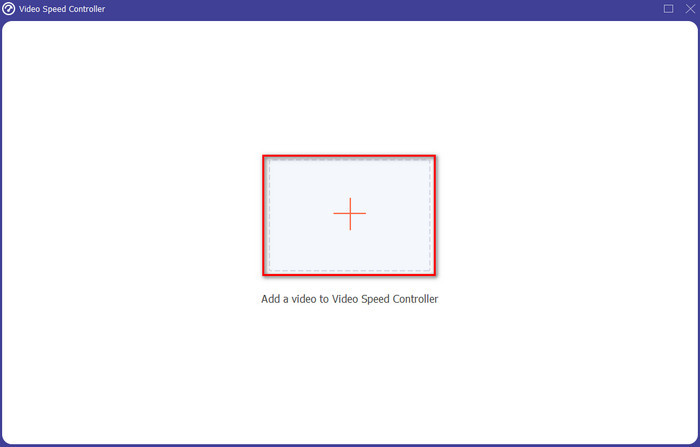
Schritt 4. Wählen Sie dann die gewünschte Geschwindigkeit für Ihr Video, indem Sie auf klicken Kasten Optionen. Wenn Sie jetzt mit der Geschwindigkeit Ihres Videos zufrieden sind, klicken Sie Export um es direkt auf Ihrem Computer zu speichern.
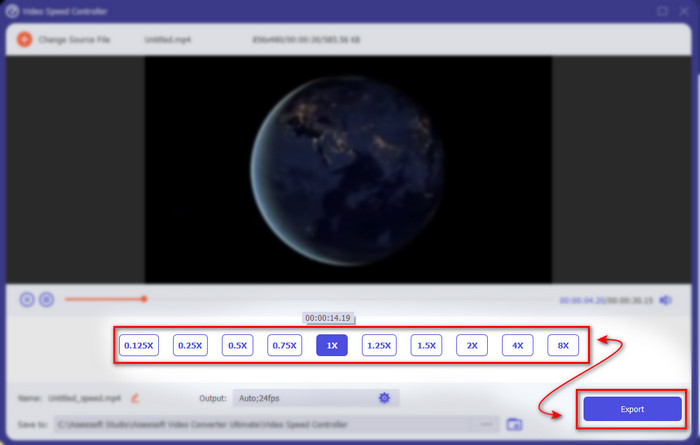
Schritt 5. Wenn der Exportvorgang abgeschlossen ist, wird ein Ordner angezeigt. Klicken Sie auf die Datei, die Sie zuvor beschleunigt haben, und staunen Sie darüber, dass Ihr Video ohne Qualitätsverlust beschleunigt wird.
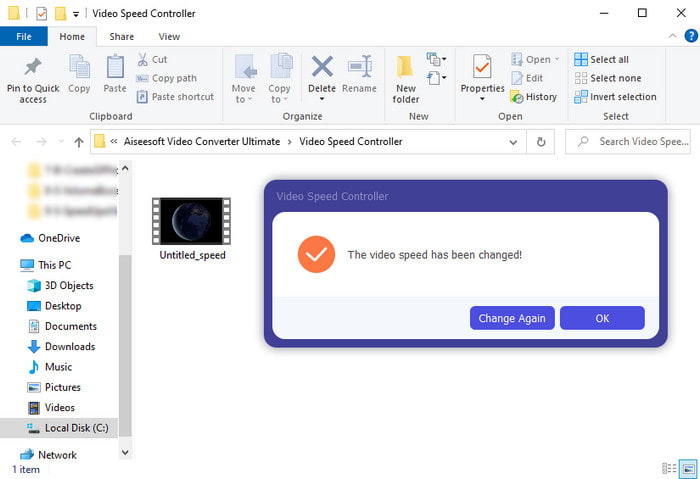
2. iMovie
Wenn Sie einen Mac haben, ist es ein Muss, dieses Tool zu verwenden, da es bereits auf Ihrem Mac vorinstalliert ist. iMovie ist einer der beliebtesten Video-Editoren, die Sie aufgrund der kostenlosen Funktionen, die dieses Tool bietet, gerne verwenden würden. Wenn Sie ein Windows-Benutzer sind, erwarten Sie nicht, dass Sie dieses Tool verwenden können, da es auf Ihrem PC nicht verfügbar ist. Obwohl das Tool kostenlos verwendet werden kann, gibt es dennoch einige Rückschläge wie wichtige Bearbeitungsfunktionen, die Sie verwenden möchten, die in diesem Tool nicht verfügbar sind. Wenn Sie jedoch ein knappes Budget haben, müssen Sie sich an Mac-Benutzer wenden. Auch, wenn Sie so etwas erreichen wollen Premiere Pro beschleunigt Videos Befolgen Sie dann die nachstehenden Schritte.
So beschleunigen Sie Videos auf iMovie:
Schritt 1. Öffnen Sie iMovie auf Ihrem Mac und klicken Sie auf Datei dann Medien importieren Wählen Sie die Datei aus, um fortzufahren.
Schritt 2. Ziehen Sie das zuvor eingefügte Video in die Zeitleiste. Klicken Sie dann auf die Videodatei auf der Timeline, um die Geschwindigkeit anpassen zu können. Klicken Sie auf der rechten Seite auf die Geschwindigkeit Wählen Sie dann in der Dropdown-Liste aus, welche Geschwindigkeit Sie anwenden möchten.
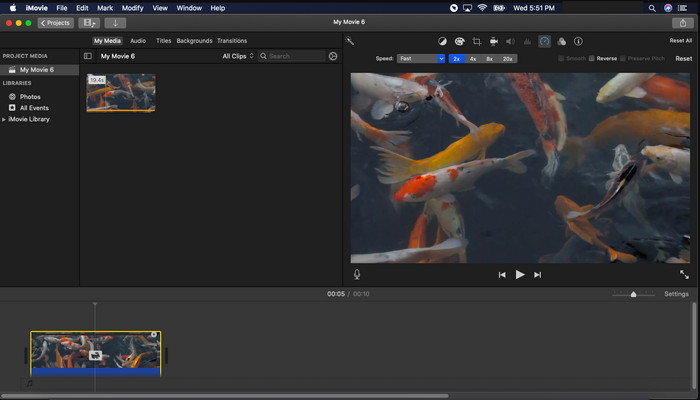
Schritt 3. Nach dem Anwenden des Beschleunigungsklicks Export und Exportdatei um die beschleunigte Version des Videos zu speichern.
Teil 3. Häufig gestellte Fragen zu Premiere Pro Speed Up
Kann ich ein Video in Premiere Pro verlangsamen?
Absolut ja, folgen Sie einfach dem gleichen Verfahren wie oben, aber jetzt ändert sich der Prozentsatz auf weniger als hundert, um es langsamer zu machen. Oder klicken Sie hier, um zu erfahren, wie es geht ein Video verlangsamen im Detail.
Wie schnell kann ich das Video auf Premiere Pro einstellen?
Der maximale Prozentsatz, den Sie für die Geschwindigkeit des Videos festlegen können, beträgt 10.0001 TP2T-Prozent. Wenn Sie also wissen möchten, ob es echt ist, überprüfen Sie es selbst und stellen Sie die Geschwindigkeit auf 10.000% ein.
Hat Adobe Premiere Pro eine Systemanforderung?
Eigentlich ja, es gibt Mindestanforderungen an Adobe-Software, um das Tool richtig verwenden zu können. Wie in dieser Liste unten: GPU: Intel® i5-4590 / AMD FX 8350 gleichwertig oder neu; RAM: 8 GB RAM oder sogar mehr; Betriebssystem: Microsoft Windows oder macOS; die Anzeige sollte 1920 x 1080 oder höher sein.
Fazit
Als wir zum Ende kommen, ist uns jetzt klarer, dass mit Premiere Pro sogar eine einfache Beschleunigung möglich ist. Premiere Pro ist jedoch sehr teuer, daher listen wir einige erschwingliche Software auf, die Sie gerne zur Beschleunigung verwenden würden. Wie der Video Converter Ultimate, weil diese Software High-End-Bearbeitungsfunktionen bietet, selbst wenn Ihr Computer ein Low-End-Computer ist. Wenn Sie also wissen möchten, wie Sie ein Video in Premiere Pro ganz einfach beschleunigen können, laden Sie den Video Converter Ultimate herunter, um dieselbe Funktion zu erleben, jedoch in einer einfachen Version.



 Video Converter Ultimate
Video Converter Ultimate Bildschirm recorder
Bildschirm recorder


